Configuración del Arduino IDE e integración de los ESPS, así como el establecimiento de Thonny en MacOS
An Apple a day keeps Windows away :-)
Parte 1 - Configurar Arduino
1. Un breve comentario preliminar
Incluso los usuarios de las computadoras Mac de Apple sienten la necesidad de tratar con microcontroladores. Está disponible mucha literatura, y también encontrará una gran cantidad de artículos en la web. Sin embargo, el número predominante de esta información se refiere al uso de los controladores en computadoras Windows. Los aficionados de Mac probablemente no estén muy interesados en los microcontroladores y sólo se ocupan de los gráficos. Si bien esto puede ocurrir con la mayoría, no es cierto para todos los "Maccerer". Esto y, por supuesto, la relativamente baja difusión de los Macs es probablemente la razón del tratamiento más bien de pantomima de esta plataforma en este tema.
Esta serie de artículos le permitirá a los nuevos usuarios conocer este hermoso campo.
2. Software útil
Esta entrada fue escrita en MacOS »Big Sur« (versión 11.2.2), el sistema operativo más reciente.
En primer lugar, me gustaría dar una breve descripción del software de ayuda. Por supuesto, la enumeración no está completa, pero se debe la preferencia del autor.
Software del sistema
a) »terminal«Para llamar a varios intérpretes de órdenes para interactuar con la computadora mediante comandos de consola.
B) »preview«El a menudo subestimado lector de PDF de MacOS con formas simples de editar PDFs e imágenes, es suficiente para el uso doméstico.
C) »Safari«, El navegador suministrado
D) »Textedit«, Un simple editor de texto, incluido
Software de »outside«
a) »iTerm2«, Un software de terminal muy potente, disponible de forma gratuita en:
https://iterm2.com
B) »BBEdit«Editor de texto muy potente, de pago ($ 50), también disponible en la AppStore, solo disponible en inglés
C) »CotEditor«, Editor de texto simple, gratis en el AppStore
D) »Firefox«, »Google Chrome«, »Opera«, »Vivaldi«, »Microsoft Edge«Todos navegadores, de acuerdo a su gusto personal, seleccionable.
3. Instalación del Arduino IDE
El prerequisito para la programación de los módulos Arduino o ESP es al menos disponer un entorno de desarrollo. Dos de ellos son conocidos por mí, por un lado, el Arduino IDE y el otro es el "Visual Code Studio" de Microsoft. Para los principiantes, creo que el "Arduino IDE" es el ideal, aunque no es tan potente, sí es más fácil de incorporar.
El Arduino IDE está disponible de forma gratuita en el sitio web de Arduino:
https://www.arduino.cc/en/software
Aquí están las versiones para Windows, Linux y MacOS, al momento de la creación de este texto, la versión 1.8.13. Después de dar clic en la línea »Mac OS X« y responder a la pregunta de "si solo cargamos o damos una pequeña donación", el software está cargado y se encontrará en la carpeta »Downloads«, donde se desempaquetará.
 |
Desde allí extraemos el programa a la carpeta »Programms«.
 |
Ahora se inicia el programa "Arduino". Primero, debemos responder la pregunta de seguridad única ya que el programa no proviene de la AppStore. Después de todo, los desarrolladores parecen estar registrados con Apple.
 |
Ahora se visualiza la ventana »Arduino«:
 |
Los mensajes de error en rojo en la siguiente ventana se pueden ignorar porque ninguna placa está conectada.
No fue necesaria una instalación de controladores para conectar las placas.
Las siguientes placas:
- »Arduino Mega® 2560 Rev3« de Arduino
- »Placa Mega 2560 R3 con ATmega2560« por AZ-Delivery
- »Placa de desarrollo ATmega328« por Vellemann
- »Placa de microcontrolador con ATmega328P, ATmega16U2, compatible con Arduino UNO® R3« de AZ-Delivery
- »Nano V3.0 con ATmega328 CH340« de AZ-Delivery
Trabajó sin la necesidad de instalar más controladores.
En el primer inicio, se crea una carpeta "Arduino" en la carpeta de usuario. Todos los proyectos se almacenan en estas carpetas.
 |
Si se cargan otras librerías, llegarán automáticamente a una carpeta »Libraries«, que se encuentra en la carpeta "Arduino".
El camino de UNIX a estas carpetas es:
~ / Documents / Arduino o ~ / Documents / Arduino / Libraries
»~« es la abreviatura de »/ users / users«. ("User" es, por supuesto, el nombre del respectivo usuario. (El signo »~« se obtiene con "Option-N".)
4. Configuración del IDE
IDE significa »Entorno de Desarrollo Integrado« del inglés »Integrated Development Environment« y es una colección de programas que permiten que el desarrollo de software sea fácil.
El Arduino IDE se puede adaptar hasta cierto punto. Echemos un vistazo a eso. El programa se inicia y se escoge la opción de menú »Arduino -> Preferencias ...«.
 |
La ventana »Preferences« :
 |
- Configuración del idioma
- Tamaño del texto, para los más adultos, se recomienda 18 puntos. ;-)
- Opción de configuración: »None«, »Standard«, »more« o »All«. Seleccione para el principio »Standard«.
- Si el gancho se establece aquí, puede usar los programas de texto en un editor externo, por ejemplo, CotEditor o escriba BBEdit. Esto tiene ventajas porque estos editores son mucho más poderosos que el editor de Arduino, pero por otro lado, tiene la desventaja de que ha abierto dos ventanas y que la acentuación de la sintaxis, como en el Arduino IDE, no está disponible. Pruebe y decida lo que más le guste.
5. El primer programa
Para los primeros pasos, utilizo la placa de microcontrolador con ATmega328P, ATmega16U2, compatible con Arduino Uno R3, que está conectado a la Mac con un cable USB. Después comienza:
a) Iniciar el programa Arduinob) El IDE proporciona aquí una variedad de programas de muestra llamados "Sketches". Uno de ellos, "blink", lo utilizaremos.
Nomen est Omen, el programa permite que el LED incorporado se encienda en el pin 13 en segundos.
c) Abrimos el sketch »Blink«
 |
El sketch "Blink"
 |
d) y seleccione el tipo de placa conectada
 |
e) Configuración de los puertos
El nombre del puerto depende del chip del controlador USB de la placa utilizada, pero siempre comienza con »/dev/cu.usbserial-«.
 |
f) Ahora traducir y jugar en la placa
Si hace clic en el botón con el gancho, el programa solo está traducido. Por lo tanto, puede determinar si hay un error de sintaxis, por supuesto, no se encuentran errores lógicos :-(
Al hacer clic en el botón con la flecha derecha, traduce el programa en una versión que puede ejecutar el microcontrolador y transfiere el código del programa al chip de la placa.
 |
 |
En la fuente roja, el mensaje de éxito está abajo en la ventana.
g) Después de un corto tiempo, el LED debe parpadear con alegría.
¡Hecho!
h) Una nota sobre las placas compatibles con el Arduino Nano:
Hay placas que se proporcionan con el "Old Bootloader", otros tienen el nuevo gestor de arranque. La placa »Nano V3.0 con ATmega328 CH340« de AZ-Delivery viene con el antiguo gestor de arranque. Por lo tanto, en el Arduino IDE, se debe realizar otro ajuste, porque el gestor de arranque derecho adicional debe seleccionarse:
 |
Si desea reproducir el nuevo gestor de arranque en la placa, encontrará una buena explicación aquí:
https://www.az-delivery.de/blogs/azdelivery-blog-fur-arduino-und-raspberry-pi/az-delivery-nano-v3-bootloader-flashen
Para mí, el condensador de 10 μF se necesitaba entre GND y RST para que la operación de Flash funcionara.
La próxima vez vamos a integrar los microcontroladores de Espressif en el Arduino IDE.
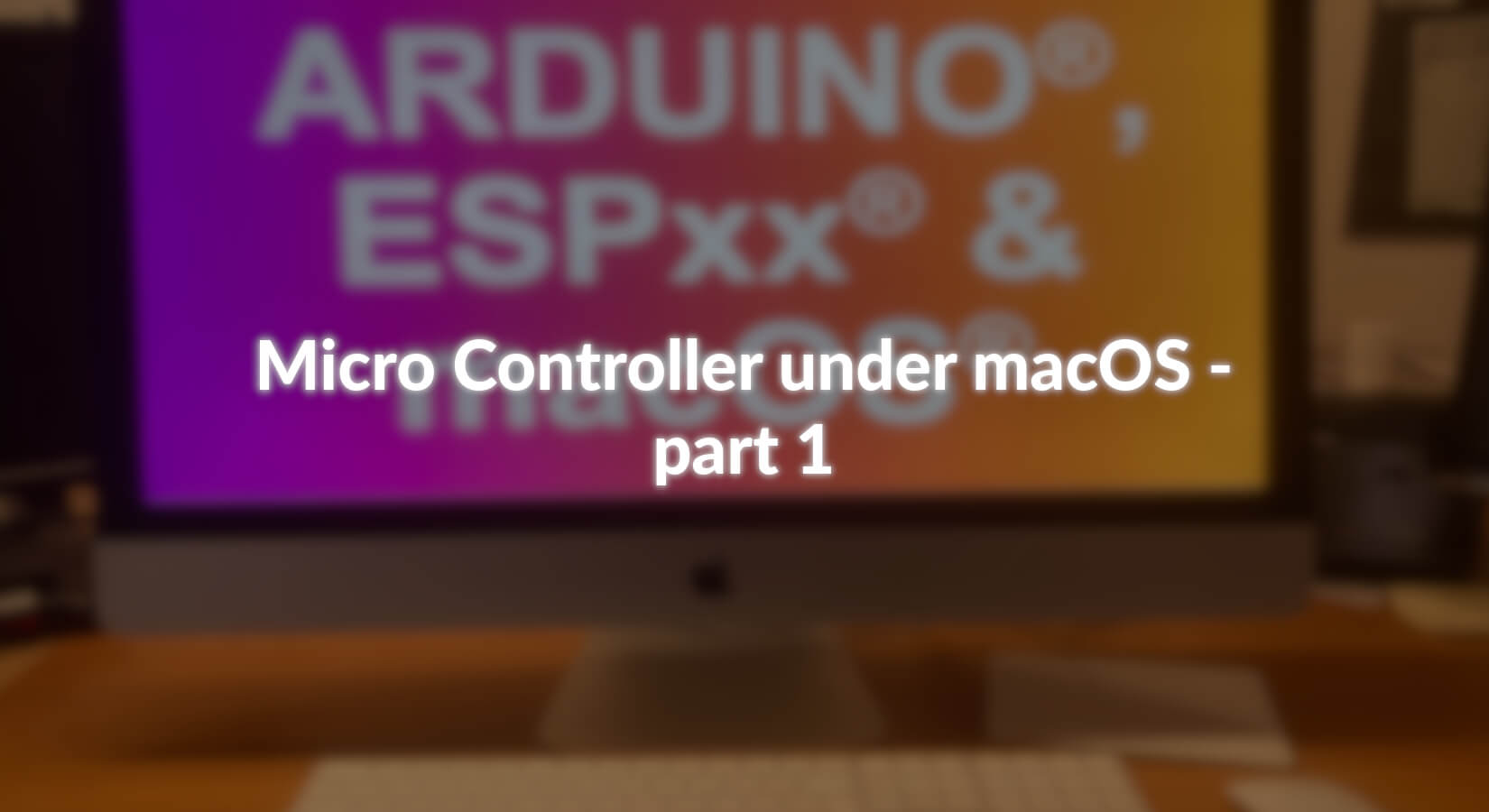










9 comentarios
Andreas Wolter
@Sebastian: ich habe dazu etwas recherchiert. Seit der Umstellung auf Sierra scheint es Probleme gegeben zu haben. Dazu habe ich das hier gefunden: https://wikimho.com/de/q/arduino/38894
Die Lösung könnte dieser Treiber sein: https://github-com.translate.goog/adrianmihalko/ch340g-ch34g-ch34x-mac-os-x-driver?x_tr_sl=en&x_tr_tl=de&_xtrhl=de
Ansonsten wird als Lösung ein Youtube Video verlinkt. Eventuell hilft das weiter.
Grüße,
Andreas Wolter
AZ-Delivery Blog
Sebastian
Hallo, danke für den Artikel, als Arduino Neuling auf dem Mac eigentlich genau das Richtige für mich, da ich hier auch ein AZ-Delivery Uno habe. Aber leider wird der Port nicht gefunden, gibt es da noch was was ich versuchen kann? Ich habe einen iMac von 2013 mit Sierra (10.12.6), könnte das das Problem sein?
Viele Grüße und Danke,
Sebastian
Lars Heising
Ich bin durch die Verwendung von 2 Systemen (Win & Mac) parallel in den Projekten öfters auf der Suche nach einer vernünftigen Lösung gewesen. Mit XCode und dem Arduino Plugin über MS Visual bis hin zu Eclipse und einer gemeinsamen Workspace. Nach langem experimentieren und analysieren habe ich für mich, die Lösung gefunden. Platformübergreifend, unterstützt alle µC sowie die meisten Programmiersprachen und wenn man am Anfang z.B. Arduino als Basis wählt werden alle benötigten Plugins und Bibliothekten automatisch eingerichtet,…. im Programm nicht als direkte Installation, d.h. kein Zumüllen der Festplatte. Verwendbar ebenso mobil wie auch am Festrechner mit freiem GIT Repository … Ich kann es nur empfehlen, man muss sich kurz, wie auch mit den anderen IDE’s beschäftigen danach sehr einfach und intuitiv zu handhaben.
Das Mac Projekt ist eine tolle Idee, aber wie auch die Windows- Anleitungen eigentlich total überholt.
Testet es doch einfach mal selbst. Und nein ich habe keine Werbe oder andere Vergünstigungen…. das ist das tolle … es ist sogar kostenfrei unter GNU Lizenz.
<< ATOM >> wer spass an XML hat kann sich sogar seine eigene Oberfläche programmieren … einfach toll Plattformübergreifend und kein “umwandeln” von den binaries von Mac zu Windows, da Source Code entweder Workspace bezogen oder über GIT exchangeable ist.
VG
Rudolf Reiber
Guten Tag Johannes,
schön zu hören, dass die Arduinos/Kompatiblen auch problemlos an M1 Macs laufen.
Zu Deinem Problem mit den ESPs:
nächste Woche kommt der zweite Teil meines Beitrags heraus, in dem beschreibe ich die Lösung eines Problems, das auch ich hatte: es gab keine Verbindung zu den ESP Boards.
Vielleicht hilft Dir das bei Deinem Problem weiter.
Also: ein wenig Geduld. :-)
Viele Güße
Rudolf
Johannes Zottele
Hallo!
Habe heute die Arduino IDE auf meinem M1 Macbook Air installiert. Alles hat geklappt auf Seiten der IDE, auch die Verbindung mit meinem Arduino Nano war einwandfrei.
Ich habe das ganze auch mit meinem AZ Delivery NodeMCU Amica Modul versucht, jedoch konnte der Port nicht gefunden werden. Selbst nach der Installation des USB to UART Bridge VCP Drivers (https://www.silabs.com/developers/usb-to-uart-bridge-vcp-drivers). Hat hier jemand Erfahrung damit gemacht?
Jörg
Hallo Marc,
hatte bisher auch noch nie Probleme mit einem (Intel) MacBook. Wie es mit einem M1 ist, weiß ich leider nicht.
MacBook Pro 15" 2008 mit High Sierra
MacBook Pro 15" 2015 mit Catalina
MacBook Pro 13" 2020 mit Big Sur
Rudolf Reiber
Lieber Marc,
mit den M1-Macs habe ich keinerlei Erfahrung, kann also nichts dazu sagen, ob sich diese Rechner genauso verhalten wie die Intel-Macs.
Rudolf
Rudolf Reiber
Lieber Marc,
ich habe es mit diesen Geräten unter Big Sur versucht, und es lief bei allen problemlos:
1. iMac Retina 5K 27-inch, 2017, Modellnummer A1419
2. Mac mini 2018, Modellnummer A1993
3. MacBook Pro 15 Zoll, 2016, Modellnummer A1707
Die Mikrocontroller waren bei dem Mini und bei dem iMac direkt an eine seiner USB-Buchsen angeschlossen, bei dem MacBook Pro mit einem USB-C Adapter (USB-C auf USB 3.0)
Bei keinem der Geräte war eine Treiberinstallation nötig.
Grüße nach Luxemburg.
Rudolf
Marc
Hallo, und Danke.
Nicht oft werden Mac-User berücksichtigt, obschon meiner Meinung nach immer mehr Entwickler auf Apple Geräten entwickeln. Eine Frage hätte ich aber noch. Wurde diese Installation auf einem iMac gemacht oder auf einem Macbook ?.
Meiner Erfahrung nach gibt es für die Benutzung auf iMac mit BigSur keine Probleme, aber schone auf MacBooks. Ich habe mein MacBook, welches auch mit MacSur nie mit Arduiono und Boards ans Laufen bekommen.
Mich würde Eure Erfahrung dazu interessieren, denn sobald ein Macbook mit 16 Zoll und ARM Prozessor rauskommt werde ich es kaufen..
Mit freundlichen Grüssen aus Luxembourg.
Marc